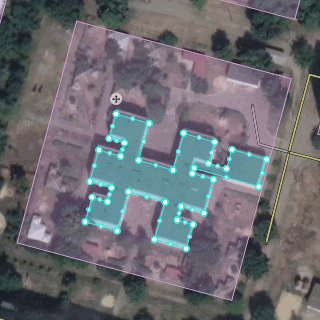No edit summary |
No edit summary |
||
| (13 intermediate revisions by 2 users not shown) | |||
| Line 1: | Line 1: | ||
Обираємо {{Button|Місце}} , потім потрібну категорію (в нашому випадку це {{Button|Інше/Контур будівлі}}) та опцію «Створити область»: | |||
[[File:Create POI for house.png|frame|center]] | [[File:Create POI for house.png|frame|center]] | ||
Повторюємо контур будівлі по даху: | |||
[[File:Create POI area.jpg|frame|center]] | [[File:Create POI area.jpg|frame|center]] | ||
Якщо зображення | Якщо супутникове зображення має перспективу(викривлення), то посуньте контур за допомогою контролу {{N|1}}, вирівнюючи його по фундаменту будівлі: | ||
[[File:Move-house-area.gif|frame|center]] | [[File:Move-house-area.gif|frame|center]] | ||
Спрощюйте форму будівлі, до простої формі як: квадрат чи прямокутник, тому що додаток спрощує геометрію контурів на свій манер: | |||
{| align="center" | |||
|- | |||
| | |||
[[File:Simplify.gif]] | |||
|| | |||
[[File:Simplify Result.gif]] | |||
|} | |||
<noinclude> | <noinclude> | ||
| Line 30: | Line 41: | ||
{{N|6}} [[Як прив'язати до Google POI|Привязуємо до Google POI]] | {{N|6}} [[Як прив'язати до Google POI|Привязуємо до Google POI]] | ||
Натискаємо {{ButtonSave}} | |||
{{clear}} | {{clear}} | ||
==== Результат роботи ==== | ==== Результат роботи ==== | ||
{{Warning}} | {{Warning}} Нові POI-області з’являться у пошуку та на карті лише після [[Оновлення мапи|оновлення]]. | ||
Приклад оформлення у редакторі: | |||
https://www.waze.com/uk/editor?env=row&lon=36.34949&lat=49.95131&zoom=7 | |||
На карті: | На карті: | ||
https://www.waze.com/uk/livemap?lon=36.34973&lat=49.95140&zoom=17 | |||
Вигляд в навігаторі: | Вигляд в навігаторі: | ||
| Line 49: | Line 60: | ||
[[File:House on the map.png|thumb|center]] | [[File:House on the map.png|thumb|center]] | ||
::''— Чому POI область може виглядати кривенько? '' | |||
::''— Бо навігатор спрощує геометрію. Для того щоб краще малювати POI досвідченні редактори використовують [[Додатки_та_скрипти_до_WME|плагін до WME]] — [[Scripts/WME_Place_Interface_Enhancements|Place Interface Enhancements]] або [[Scripts/WME_E40|E40]], який може вирівнювати кути до 90˚.'' | |||
<hr/> | |||
: [[Головна сторінка]] > [[Правила редагування]] > [[Як додати POI область]] | |||
[[Category:Україна]] | [[Category:Україна]] | ||
[[Category:Редагування_мапи]] | [[Category:Редагування_мапи]] | ||
</noinclude> | </noinclude> | ||
Latest revision as of 13:57, 19 January 2023
Обираємо Місце , потім потрібну категорію (в нашому випадку це Інше/Контур будівлі) та опцію «Створити область»:
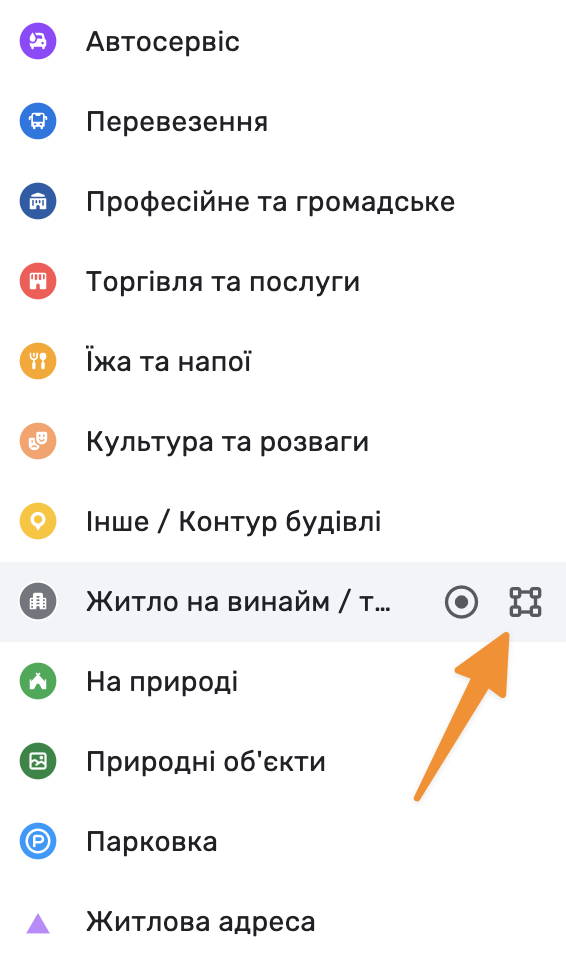
Повторюємо контур будівлі по даху:
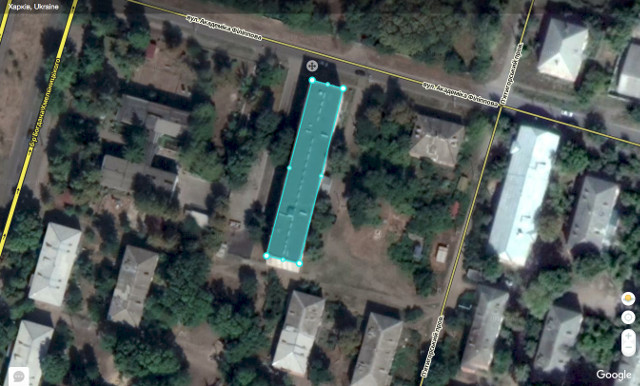
Якщо супутникове зображення має перспективу(викривлення), то посуньте контур за допомогою контролу 1, вирівнюючи його по фундаменту будівлі:
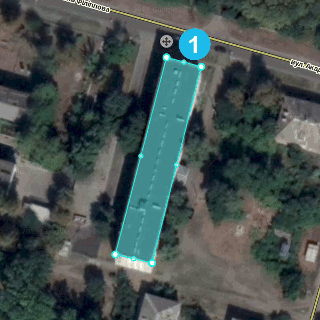
Спрощюйте форму будівлі, до простої формі як: квадрат чи прямокутник, тому що додаток спрощує геометрію контурів на свій манер:
В панелі ліворуч з'явиться можливість редагувати властивості POI області.

Обов'язково редагуємо наступні поля:
1 Адресу
2 Назву
3 Категорію
Натискаємо Зберегти
Результат роботи
⚠️ Нові POI-області з’являться у пошуку та на карті лише після оновлення.
Приклад оформлення у редакторі:
https://www.waze.com/uk/editor?env=row&lon=36.34949&lat=49.95131&zoom=7
На карті:
https://www.waze.com/uk/livemap?lon=36.34973&lat=49.95140&zoom=17
Вигляд в навігаторі:
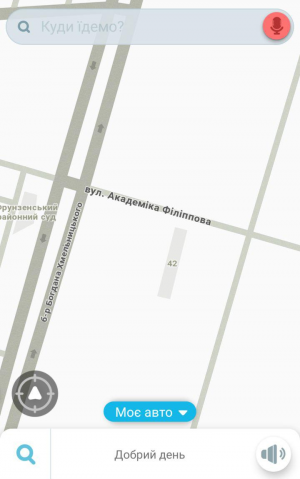
- — Чому POI область може виглядати кривенько?
- — Бо навігатор спрощує геометрію. Для того щоб краще малювати POI досвідченні редактори використовують плагін до WME — Place Interface Enhancements або E40, який може вирівнювати кути до 90˚.